- Obwohl VLC ein gut ausgestatteter Videoplayer ist, kann das Fehlen von Bibliotheken seine Effizienz beeinträchtigen und sogar Fehlermeldungen verursachen.
- Wir werden uns eine solche Fehlermeldung und auch die Schritte zur Fehlerbehebung ansehen, die Sie ergreifen müssen, um sie zu umgehen.
- Wir haben noch mehr nützliche Artikel wie diesen in unserem dedizierter Blu-Ray-Hub.
- Weitere tolle Artikel zu Hardware finden Sie in unserem Laptop- und PC-Seite.

Diese Software repariert häufige Computerfehler, schützt Sie vor Dateiverlust, Malware, Hardwarefehlern und optimiert Ihren PC für maximale Leistung. Beheben Sie PC-Probleme und entfernen Sie Viren jetzt in 3 einfachen Schritten:
- Laden Sie das Restoro PC-Reparatur-Tool herunter das kommt mit patentierten Technologien (Patent verfügbar Hier).
- Klicken Scan starten um Windows-Probleme zu finden, die PC-Probleme verursachen könnten.
- Klicken Repariere alles um Probleme zu beheben, die die Sicherheit und Leistung Ihres Computers beeinträchtigen
- Restoro wurde heruntergeladen von 0 Leser in diesem Monat.
Der VLC Media Player ist einer der beliebtesten Mediaplayer auf der Windows-Plattform und kann mehrere Videoformate vollständig abspielen.
Allerdings haben einige Benutzer wiederholt berichtet, dass diese Blu-ray-Disc eine Bibliothek für die AACS-Decodierung benötigt und Ihr System diese nicht hat, Fehler beim Versuch, dies zu tun eine Blu-ray-Disc abspielen mit dem VLC-Mediaplayer.
Dieser Fehler kann sowohl bei der älteren als auch bei der neueren Version von Windows auftreten, einschließlich Windows 7, 8 und 10. Der Fehler kann ausgelöst werden, wenn Ihre Blu-ray-Disk durch AACs und BD+-Technologien geschützt ist oder wenn die Datei KeyDB.cfg auf der Disk fehlt.
Wenn Sie auch von diesem Fehler betroffen sind, finden Sie hier einige Tipps zur Fehlerbehebung, die Ihnen bei der Behebung helfen diese Blu-ray-Disc, die eine Bibliothek für die AACS-Decodierung benötigt Fehler in Windows.
Wie behebe ich den Blu-ray-Disc-AACS-Dekodierungs-VLC-Fehler?
1. Bibliotheksdateien zu AACS hinzufügen
Hinweis: Für die folgenden Schritte müssen Sie eine Datei von einer Drittanbieter-Site herunterladen. Ihr Browser kann es jedoch als unsicher anzeigen. Wir haben die Dateien gescannt und für sicher befunden.
Da die Datei jedoch nicht signiert ist, werden die URL und die Datei vom Browser und dann vom Computer gekennzeichnet. Laden Sie die Datei auf eigene Gefahr herunter.
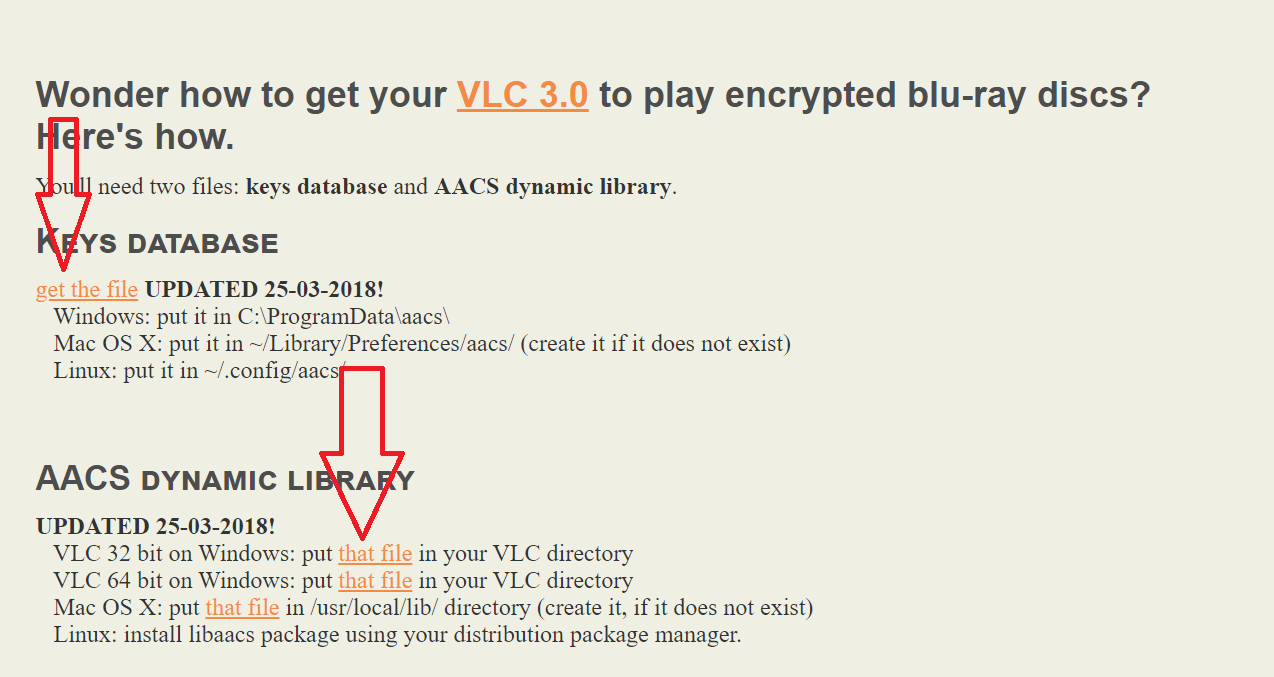
- Besuch dieser Link .
- Geben Sie die URL in die Adressleiste ein und drücken Sie die Eingabetaste.
- Möglicherweise wird eine Warnung angezeigt, die besagt, dass die Site kein SSL-Zertifikat hat.
- Klick auf das weiter link wenn Sie fortfahren möchten.
- Unter Schlüsseldatenbank, Klick auf das Holen Sie sich die Datei Verknüpfung.
- Es wird die herunterladen KeyDB.cfg Datei.
- Als nächstes unter dem Dynamische AACS-Bibliothek Abschnitt, klicken Sie diese Datei Hyperlink, der mit Ihrer VLC Media Player-Version verknüpft ist.
- Kopieren Sie nach dem Herunterladen die KEYDB.cfg Datei.
- Drücken Sie FensterTaste + R öffnen Lauf.
- Art %Anwendungsdaten% und klicke OK.
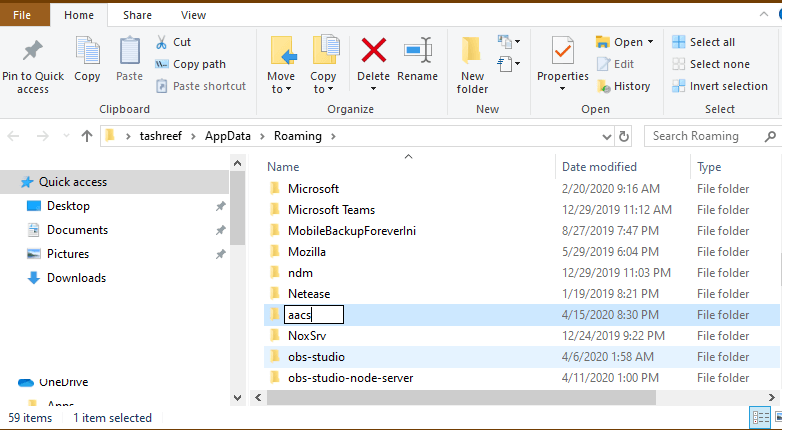
- In dem Wandernd Ordner, klicken Sie auf Neu Ordnersymbol oben.
- Benennen Sie den Ordner als aacs.
- Öffnen Sie den neu erstellten aacs-Ordner und fügen Sie die KEYDB.cfg in Schritt 5 kopierte Datei.
1.1 libaacs.dll zum VLC-Installationsordner hinzufügen
- Öffnen Sie nun den Download-Ordner und kopieren Sie die libaacs.dll Datei in Ihre Zwischenablage.
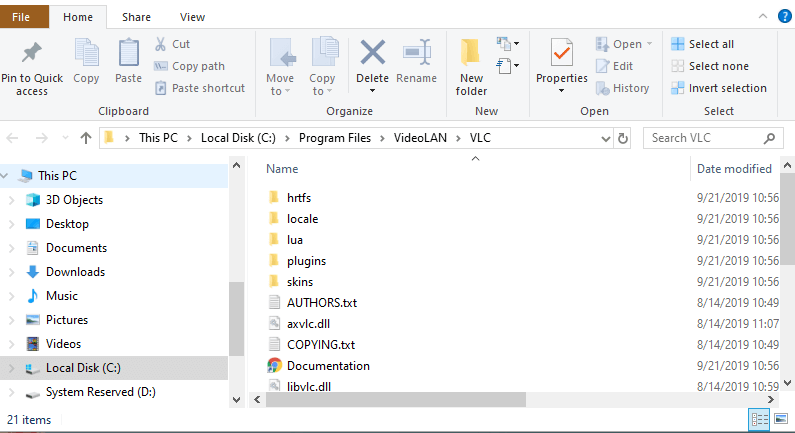
- Öffnen Sie den Datei-Explorer und navigieren Sie zum folgenden Speicherort:
-
C:\Programme\VideoLAN\VLCoderC:\Programme (x86)\VideoLAN\VLC - Fügen Sie die kopierte libaacs.dll-Datei in den VLC-Ordner ein.
- Wenn Sie fertig sind, starten Sie den VLC Media Player und versuchen Sie, die Blu-ray-Disc abzuspielen, die die Blu-ray-Disc ausgelöst hat, die zuvor eine Bibliothek für den AACS-Decodierungsfehler benötigt.
- Öffnen Sie nun den Download-Ordner und kopieren Sie die libaacs.dll Datei in Ihre Zwischenablage.
Nach dem Kopieren der erforderlichen Bibliotheksdateien in den richtigen Ordner sollte der VLC Media Player die Blu-ray-Disc fehlerfrei abspielen.
Diese Blu-ray-Disc benötigt eine Bibliothek für den AACS-Dekodierungsfehler, der auftritt, wenn der Media Player die erforderlichen Bibliotheksdateien nicht findet, die zum Abspielen des Inhalts auf der Disc erforderlich sind. Sie können den Fehler beheben, indem Sie die im Artikel aufgeführten Schritte ausführen.
 Haben Sie immer noch Probleme?Beheben Sie sie mit diesem Tool:
Haben Sie immer noch Probleme?Beheben Sie sie mit diesem Tool:
- Laden Sie dieses PC-Reparatur-Tool herunter auf TrustPilot.com als großartig bewertet (Download beginnt auf dieser Seite).
- Klicken Scan starten um Windows-Probleme zu finden, die PC-Probleme verursachen könnten.
- Klicken Repariere alles um Probleme mit patentierten Technologien zu beheben (Exklusiver Rabatt für unsere Leser).
Restoro wurde heruntergeladen von 0 Leser in diesem Monat.
Häufig gestellte Fragen
Abspielen verschlüsselter Blu-ray-Discs direkt in VLC Media Player kann die auslösen diese Blu-ray-Disc benötigt eine Bibliothek für die AACS-Decodierung Fehler, weil VLC das Blu-ray-Format nicht unterstützt.
Um dieses Problem zu beheben, müssen Sie also zwei Bibliotheksdateien herunterladen und im Installationsverzeichnis hinzufügen.
Standardmäßig unterstützt VLC keine Blu-ray-Discs. Sie können jedoch eine Open-Source-Bibliothek wie Libbluray hinzufügen, die dem VLC Media Player die Wiedergabefunktion für Blu-ray-Discs hinzufügt.
VLC unterstützt standardmäßig die Wiedergabe von Blu-ray-Discs nicht. Wir haben jedoch erstellt diese Liste der besten Blu-ray-Player für Windows 10.


